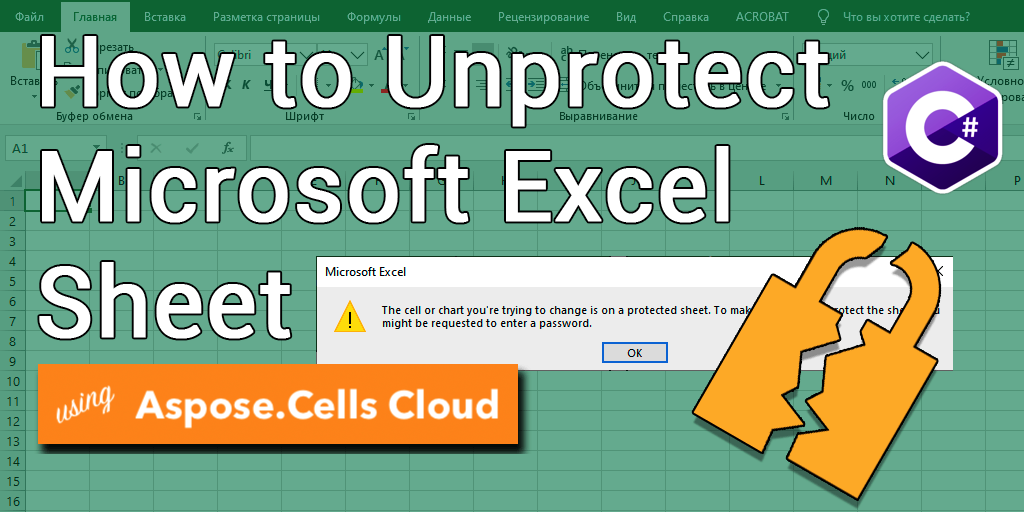
Kako ukloniti zaštitu Excel(XLS, XLSX) koristeći C# .NET
Excel radni listovi se obično koriste za upravljanje i analizu podataka u različitim industrijama. Međutim, postoje slučajevi kada određene podatke ili formule treba zaštititi od slučajnih ili namjernih izmjena. Ovdje dolazi u obzir zaštita lozinkom. Zaštita lozinkom omogućava korisnicima da ograniče pristup ili mogućnosti uređivanja svog Excel radnog lista. Iako ova funkcija pruža sigurnost vašim podacima, također može uzrokovati frustraciju kada trebate unijeti izmjene u zaštićeni radni list. U ovom članku ćemo vam pokazati kako da skinete zaštitu Excel radnih listova koristeći C# .NET, dajući vam još jednom potpunu kontrolu nad vašim podacima.
- API za uklanjanje zaštite Excela
- Uklonite zaštitu Excel lista koristeći C#
- Otključajte Excel list pomoću cURL komandi
API za uklanjanje zaštite Excela
Aspose.Cells Cloud je moćan i svestran API koji vam omogućava rad sa Excel datotekama. Također nudi mnoge prednosti, uključujući mogućnost uklanjanja zaštite Excel radnih listova. Sa svojom kompatibilnošću na više platformi, besprijekornom integracijom, robusnom sigurnošću i ekonomičnošću, odličan je izbor za programere koji žele raditi s Excel datotekama u oblaku. Osim svoje funkcije bez zaštite, Aspose.Cells Cloud nudi niz drugih pogodnosti, uključujući:
- Kompatibilnost na više platformi
- Besprekorna integracija: Integrirajte sa Dropboxom, Google Driveom i Amazonom S3, što vam omogućava da lako upravljate svojim Excel datotekama.
- Robusna sigurnost: OAuth2 autentifikacija i SSL enkripcija osiguravaju sigurnost podataka.
- Isplativo: Fleksibilne opcije cijena, gdje plaćate samo usluge koje koristite.
Sada da biste koristili Aspose.Cells Cloud SDK za .NET (koji je omotač oko Aspose.Cells Clouda), pretražite Aspose.Cells-Cloud u NuGet menadžeru paketa i kliknite na dugme “Dodaj paket”. Također morate kreirati račun preko Dashboard koristeći važeću adresu e-pošte.
Uklonite zaštitu Excel lista koristeći C#
Da biste uklonili lozinku s Excel radnog lista, pokušajte koristiti sljedeći isječak koda.
// Za kompletne primjere i datoteke s podacima, idite na
https://github.com/aspose-cells-cloud/aspose-cells-cloud-dotnet/
// Nabavite vjerodajnice klijenta sa https://dashboard.aspose.cloud/
string clientSecret = "4d84d5f6584160cbd91dba1fe145db14";
string clientID = "bb959721-5780-4be6-be35-ff5c3a6aa4a2";
// kreirajte CellsApi instancu dok prosljeđujete ClientID i ClientSecret
CellsApi cellsInstance = new CellsApi(clientID, clientSecret);
// prva Excel radna sveska na disku
string input_Excel = "protected.xlsx";
try
{
// Kreirajte instancu koja sadrži dešifrirane informacije
WorkbookEncryptionRequest protection = new WorkbookEncryptionRequest();
protection.Password = "123456";
protection.KeyLength = 128;
protection.EncryptionType = "XOR";
// pročitajte Excel datoteku i prenesite u pohranu u oblaku
cellsInstance.UploadFile(input_Excel, File.OpenRead(input_Excel));
// inicijalizirati operaciju otključavanja radne knjige
var response = cellsInstance.CellsWorkbookDeleteDecryptDocument(input_Excel, protection, null);
// ispisati poruku o uspjehu ako je konkatenacija uspješna
if (response != null && response.Equals("OK"))
{
Console.WriteLine("Workbook unlock operation successful !");
Console.ReadKey();
}
}
catch (Exception ex)
{
Console.WriteLine("error:" + ex.Message + "\n" + ex.StackTrace);
}
U nastavku su navedeni detalji u vezi s gornjim isječkom koda:
CellsApi cellsInstance = new CellsApi(clientID, clientSecret);
Kreirajte objekat CellsApi dok prosljeđujete akreditive klijenta kao argumente.
WorkbookEncryptionRequest protection = new WorkbookEncryptionRequest();
protection.Password = "123456";
protection.KeyLength = 128;
protection.EncryptionType = "XOR";
Kreirajte instancu WorkbookEncryptionRequest koja sadrži informacije o dešifriranju radne knjige
cellsInstance.UploadFile(input_Excel, File.OpenRead(input_Excel));
Otpremite šifrirani Excel u pohranu u oblaku.
var response = cellsInstance.CellsWorkbookDeleteDecryptDocument(input_Excel, protection, folder);
Pozovite API da skinete zaštitu Excela i sačuvate izlaz u pohranu u oblaku.
Šifrirani Excel korišten u gornjem primjeru može se preuzeti sa protected.xlsx.
Otključajte Excel list pomoću cURL komandi
Pristup Aspose.Cells Cloud-u putem cURL komandi nudi fleksibilan i jednostavan način rada sa API-jem. Uz cURL, možete koristiti Aspose.Cells Cloud sa bilo kojim programskim jezikom ili platformom koja podržava cURL, pružajući fleksibilnost u njihovom razvojnom okruženju. Uz to, cURL je lagan alat koji ne zahtijeva bilo kakvo složeno podešavanje ili instalaciju, što olakšava programerima brzu integraciju sa API-jem. Stoga, korištenjem cURL komandi za interakciju sa Aspose.Cells Cloudom, možete pojednostaviti svoje radne tokove i poboljšati produktivnost.
Sada ćete morati imati cURL instaliran na vašem sistemu, a zatim generirati accessToken na osnovu akreditiva klijenta:
curl -v "https://api.aspose.cloud/connect/token" \
-X POST \
-d "grant_type=client_credentials&client_id=bb959721-5780-4be6-be35-ff5c3a6aa4a2&client_secret=4d84d5f6584160cbd91dba1fe145db14" \
-H "Content-Type: application/x-www-form-urlencoded" \
-H "Accept: application/json"
Koristite sljedeću naredbu da otpremite ulazni Excel u pohranu u oblaku:
curl -v "https://api.aspose.cloud/v3.0/cells/storage/file/{filePath}" \
-X PUT \
-F file=@{localFilePath} \
-H "Content-Type: multipart/form-data" \
-H "Authorization: Bearer {accessToken}"
Zamijenite
{filePath}putanjom na koju želite pohraniti datoteku u pohranu u oblaku,{localFilePath}putanjom Excel-a na vašem lokalnom sistemu i{accessToken}vašim Aspose Cloud tokenom za pristup (generisan gore).
Na kraju, izvršite sljedeću naredbu da skinete zaštitu Excel lista na mreži:
curl -v "https://api.aspose.cloud/v3.0/cells/{excelFile}/encryption" \
-X DELETE \
-H "accept: application/json" \
-H "authorization: Bearer {accessToken}" \
-H "Content-Type: application/json" \
-d "{ \"EncryptionType\": \"XOR\", \"KeyLength\": 128, \"Password\": \"123456\"}"
Zamijenite
{excelFile}imenom šifrovanog Excel fajla iz pohrane u oblaku,{accessToken}sa pristupnim tokenom generiranim iznad. Nakon uspješnog rada, nezaštićeni Excel će biti pohranjen u istom oblaku.
Zaključne napomene
U ovom članku smo raspravljali o tome kako ukloniti zaštitu Excel radnih listova koristeći Aspose.Cells Cloud, API koji pruža jednostavan način rada s Excel datotekama u oblaku. Takođe smo istakli prednosti korišćenja Aspose.Cells Cloud-a, uključujući međuplatformsku kompatibilnost, besprekornu integraciju, robusnu sigurnost i ekonomičnost. Pored toga, raspravljali smo o prednostima pristupa Aspose.Cells Cloud-u putem cURL komandi, kao što su fleksibilnost, jednostavnost i poboljšana produktivnost. Prateći korake navedene u ovom članku, lako možete ukloniti zaštitu Excel radnih listova i automatizirati proces upravljanja njihovim Excel datotekama. Sve u svemu, Aspose.Cells Cloud i cURL pružaju moćnu kombinaciju alata za programere koji žele da rade sa Excel datotekama u oblaku.
Korisni linkovi
Preporučeni članci
Posjetite sljedeće linkove da saznate više o: